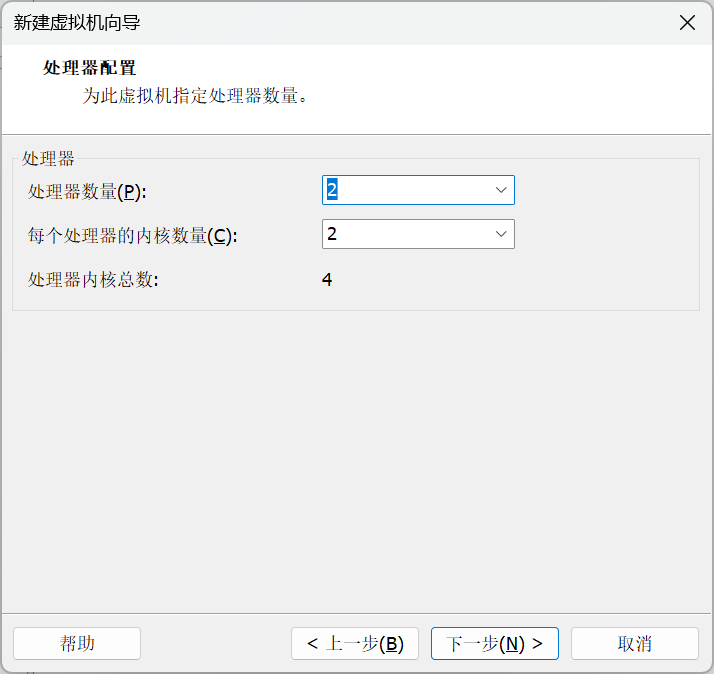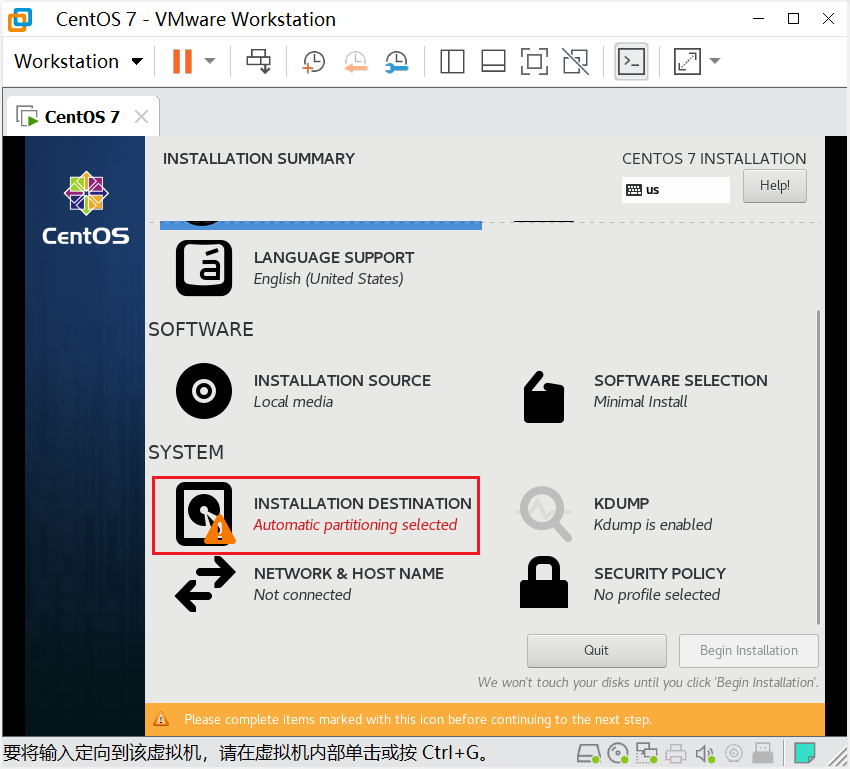VMware Workstation 17安装CentOS7,超详细!附虚拟机和CentOS7下载地址!
01 安装环境
基于VMware Workstation 17版本。
VMware Workstation 17网盘下载地址(新用户转存限时可领1TB): https://pan.quark.cn/s/baad08a37d73
激活秘钥:JU090-6039P-08409-8J0QH-2YR7F
02 准备CentOS 7镜像文件
CentOS 7.4 网盘下载链接(新用户转存限时可领1TB): https://pan.quark.cn/s/254c23e019ee
03 开始安装CentOS
打开VMware Workstation 17软件,点击【文件】-【新建虚拟机】
自定义安装
加载ISO镜像文件
开启虚拟机
按下Enter键,进入系统安装程序
选择语言,这里默认即可
设置时区
磁盘分区
添加分区
开始安装系统
设置root账号密码
进入系统
登录系统
登录成功
END
云服务器活动(最新)

扫码添加站长好友
文章投稿、咨询等
技术交流、问题反馈等